7. Distribuir un texto en columnas
Writer nos permite distribuir un texto en dos o más columnas, sin necesidad de usar tablas.
Para ver cómo funciona esta opción, abre el documento con el nombre "Los hobbits" que encontrarás en la Carpeta de materiales.
Cómo distribuir el texto en columnas
- Selecciona la parte del texto que quieres distribuir en columnas. En nuestro ejemplo, seleccionamos el primer párrafo, desde "Cuando llegó" hasta "cien años".
- En el menú Formato, selecciona la opción Columnas.
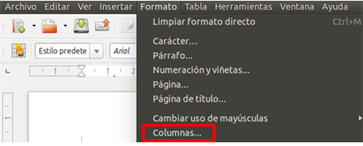
- En la ventana que se abrirá, puedes elegir el número de columnas y su anchura. En nuestro ejemplo, elegimos dos columnas iguales. También podemos elegir el espacio que queremos entre ambas columnas: si lo dejamos a 0 quedarán demasiado juntas así que lo aumentamos un poco, por ejemplo, a 0,50:
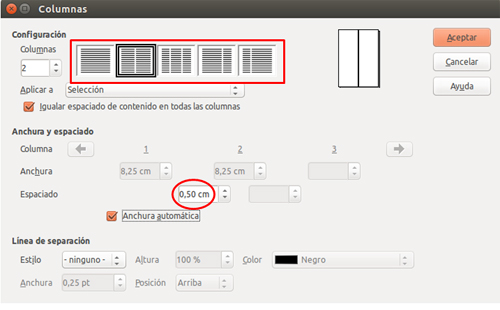
- El resultado es que el texto seleccionado, queda distribuido en dos columnas.

- Ahora, intenta distribuir el resto del texto en tres columnas, para que te quede un resultado final parecido a este:
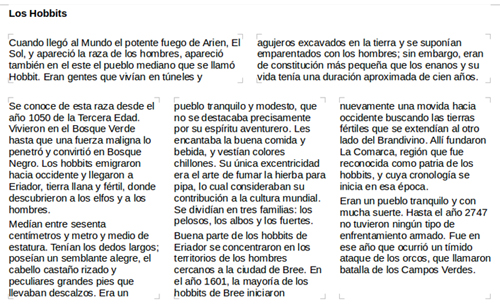
Última modificación: Thursday, 24 de September de 2015, 09:44

